雨林木风XP系统“我的文档”转移教程
更新时间:2017-04-27 16:39:48 来源:雨林木风官网 游览量: 133 次
对于“我的文档”我想大家并不会感到陌生,它是系统很重要的文件夹,因此我们也常常能在桌面看到它,但是这样风险很大,因为一旦C盘出错,它里面的资料就没了,为此我们就必须转移它,那么雨林木风XP系统“我的文档”怎么转移呢?不懂的朋友赶紧看看雨林木风小编整理的XP系统“我的文档”转移方法吧!

方法一:
1、如果这个文件夹放在C盘,是很不安全的,因为C盘很容易出问题,不是个人的意志能控制的,到时后悔就来不及了,所以要把它转移到其它盘为好,如下图D盘。
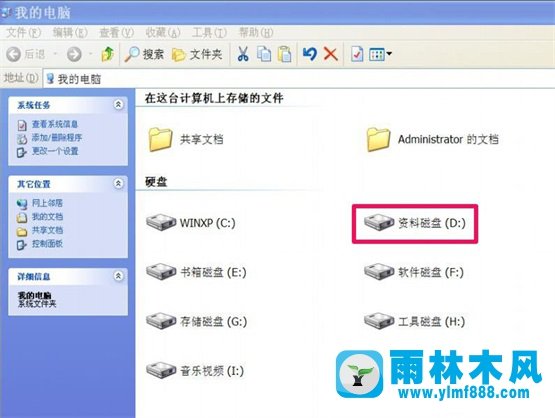
2、我的文档的位置是下图My Documents这个文件夹,装系统时,就转移到D盘中了,为了演示如何转移“我的文档”,在D盘中又建了一个中文的“我的文档”文件夹,演示把“我的文档”从“My Ducuments”移到“我的文档”,这样两个名字相同,也方便辨认。
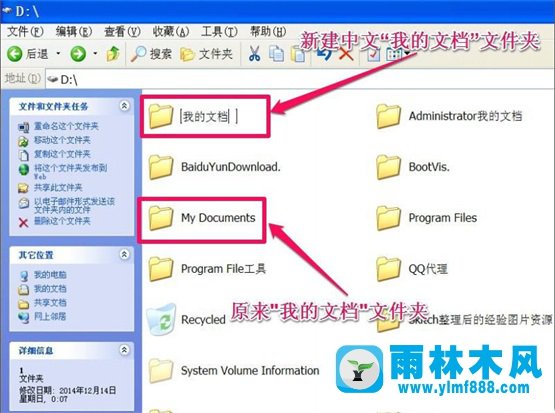
3、下面详细介绍移动方法,进入桌面,选择“我的文档”图标右键,在菜单中选择“属性”。
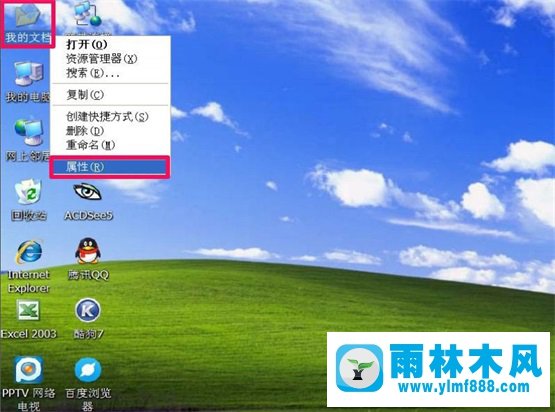
4、在属性窗口中,目标文件夹下,能看到现在的位置,为“D:\My Documents”,要转移这个文件夹位置,按下面的“移动”按钮。

5、弹出一个文件选择框,从中选择我刚才建好的“我的文档”文件夹,按确定。

6、返回上一窗口后,目标文件夹路径已经修改了,为“D:\我的文档”,这还只是设置,并没有保存,如果要保存,按下面的“应用”按钮。

7、弹出一个确认窗口,提示“是否将原位置的所有文件转移到选定的新位置”,按“是”即可。
这个系统文件夹的位置就按自已的要求转移了。

方法二:
1、也可以在开始菜单中,选择“我的文档”右键,在右键菜单中选择“属性”这一项。
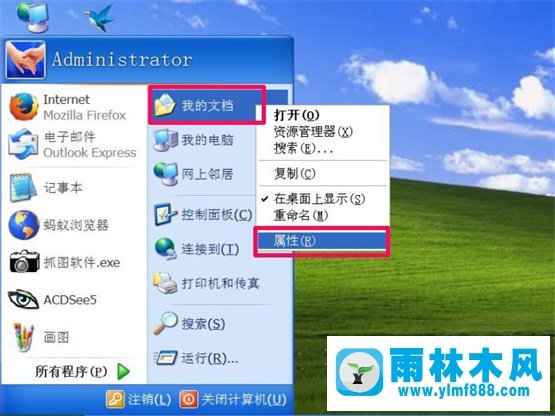
2、同样会弹出一个属性窗口,设置方法与上面是一样的,所以这里不再赘述。
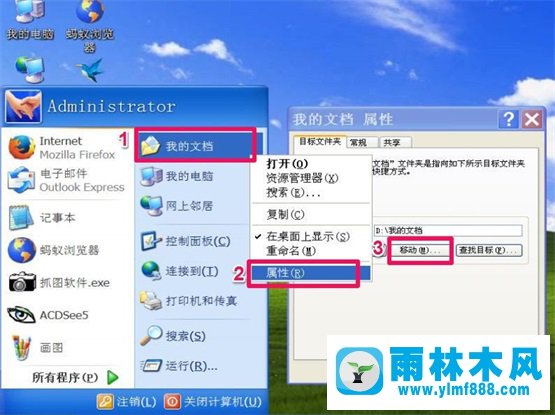
注意:
1、提示也可以用软件设置“我的文档”的位置,如忧化大师、魔方等。
2、提示,如果在开始菜单中没有“我的文档”,可以在开始——右键——属性——“开始”菜单——自定义——高级——显示菜单项目列表下,选择“我的文档”下的“显示为链接”即可出现。
以上就是XP系统“我的文档”转移方法了,当然如果你觉得方法一、二比较麻烦,那么小编建议你采用第三方软件(比如:优化大师、魔方)进行转移。
关于雨林木风XP系统“我的文档”转移教程的解决方法就跟大家介绍到这边了,遇到这样问题的用户们可以参照上面的方法步骤来解决吧。好了,如果大家还想了解更多的资讯,那就赶紧点击雨林木风吧。
本文来自雨林木风 www.ylmf888.com 如需转载请注明!
- Win10系统下字体出现乱码的解决办法?...03-18
- Win10系统下连接steam失败的解决办法?...03-18
- Win10专业版系统下向特定用户共享文件的解决步骤?...03-18
- 如何打开Win7梦幻桌面动态效果?...03-18
- Win7旗舰版系统桌面文件名变蓝色了的解决办法...03-18
- 关闭雨林木风XP系统135端口的解决办法?...03-18
- Xp系统下序列号怎么更换的解决办法?...03-18
- win7电脑个性化开机声音如何自定义?...03-03
- 雨林木风win7系统注册表常用设置有哪些?...03-03
- 雨林木风win10系统CPU使用率过高怎么办?...11-26
-
 雨林木风 GHOST Win10 2004 64位 精简... 2021-07-01
雨林木风 GHOST Win10 2004 64位 精简... 2021-07-01
-
 雨林木风 GHOST Win10 2004 64位 周年... 2021-06-02
雨林木风 GHOST Win10 2004 64位 周年... 2021-06-02
-
 雨林木风 GHOST Win10 64位专业版... 2021-05-07
雨林木风 GHOST Win10 64位专业版... 2021-05-07
-
 雨林木风 GHOST Win10 1909 64位 官方... 2021-04-06
雨林木风 GHOST Win10 1909 64位 官方... 2021-04-06
-
 雨林木风Ghost Win10 2004(专业版)... 2021-02-28
雨林木风Ghost Win10 2004(专业版)... 2021-02-28
-
 雨林木风 GHOST Win10 2004 64位 精简... 2020-12-21
雨林木风 GHOST Win10 2004 64位 精简... 2020-12-21
-
 雨林木风 GHOST Win10 64位 快速装机... 2020-11-27
雨林木风 GHOST Win10 64位 快速装机... 2020-11-27
-
 雨林木风 GHOST Win10 64位 官方纯净... 2020-10-28
雨林木风 GHOST Win10 64位 官方纯净... 2020-10-28

